Remarque : Nous faisons de notre mieux pour vous fournir le contenu d’aide le plus récent aussi rapidement que possible dans votre langue. Cette page a été traduite automatiquement et peut donc contenir des erreurs grammaticales ou des imprécisions. Notre objectif est de faire en sorte que ce contenu vous soit utile. Pouvez-vous nous indiquer en bas de page si ces informations vous ont aidé ? Voici l’article en anglais à des fins de référence aisée.
Si vous n'avez pas Skype entreprise sur votre ordinateur ou si vous n'avez pas de compte Skype entreprise, vous pouvez utiliser l'application Skype entreprise pour Mac pour participer à une réunion Skype entreprise.
Pour participer à une réunion à l'aide de Skype entreprise pour Mac, sélectionnez participer à une réunion Skype dans la demande de réunion par courrier électronique ou calendrier que vous avez reçue. Si vous n'avez pas installé Skype entreprise sur l'ordinateur que vous utilisez, une page Web s'ouvre pour vous permettre de télécharger et d'installer l'application.
Installer l'application sur votre Mac
Après avoir téléchargé l'application de bureau, procédez comme suit pour l'installer.
-
À partir de la page Web, sélectionnez le package d'installation téléchargé.
-
Lorsque la page d' Introduction s'affiche, cliquez sur Continuer.
-
Acceptez la licence.
-
Dans la page Sélectionner une destination , sélectionnez un emplacement d'installation.
Remarque : Si vous sélectionnez installer pour tous les utilisateurs ou installer sur un disque spécifique, vous êtes invité à entrer un mot de passe d'administrateur. Si vous sélectionnez installer uniquement pour moi, aucun mot de passe n'est requis. Si vous avez sélectionné l'option installer pour tous les utilisateurs ou installer sur un disque spécifique et que vous ne connaissez pas le mot de passe, sélectionnez Annuler. ReDémarrez le programme d'installation, puis sélectionnez installer pour moi uniquement.
-
Cliquez sur Continuer.
-
Cliquez sur Installer.
-
Lorsque le programme d'installation est terminé, cliquez sur Fermer.
Participer à la réunion
Si vous avez un compte Skype entreprise avec l'organisation qui héberge la réunion, vous pouvez vous connecter avant de participer à la réunion de façon à avoir accès à toutes les autorisations normales de la réunion. Si vous n'avez pas de compte, vous pouvez rejoindre la réunion en tant qu'invité en entrant votre nom et en cliquant sur participer en tant qu'invité.
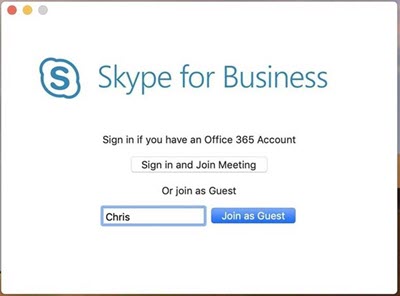
Utilisateurs de l'application réunions Skype
Si vous avez déjà installé l'application réunions Skype pour participer à une réunion Skype entreprise, vous pouvez installer l'application de bureau dès maintenant. L'application réunions Skype ne sera plus utilisée pour les réunions sur Mac.










